Win10 Edge打不开怎么办?Win10 Edge浏览器打不开的解决方法
时间:2017-04-06 来源:互联网 浏览量:
在Win10系统中Edge是一款内置的新型浏览器,相信很多朋友都已经有体验,不过有时我们会遇到打不开Edge的情况,该怎么解决呢?
如果打开Edge时提示 无法打开这个应用 在关闭了用户帐户控制情况下,无法打开Microsoft Edge 可以按下面步骤操作。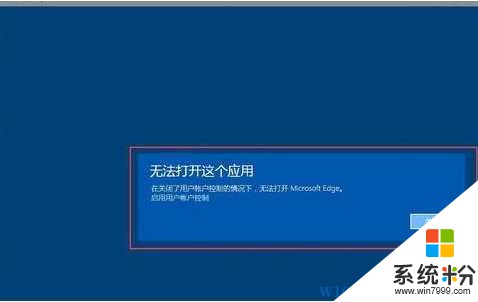
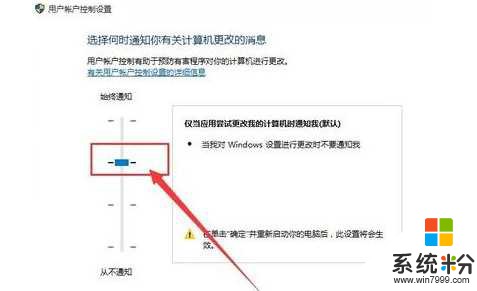
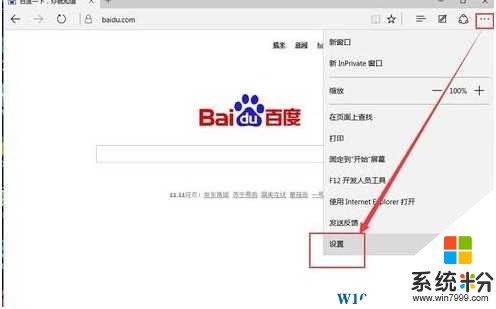
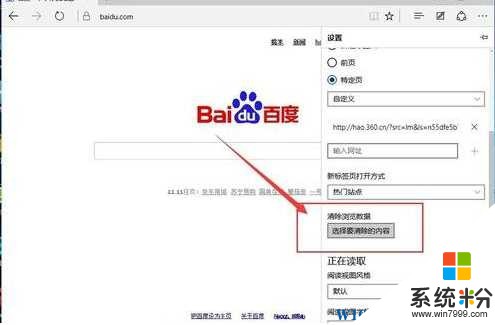
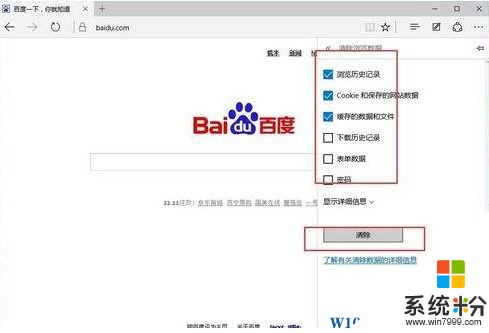
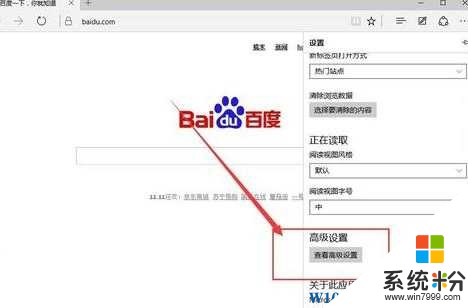
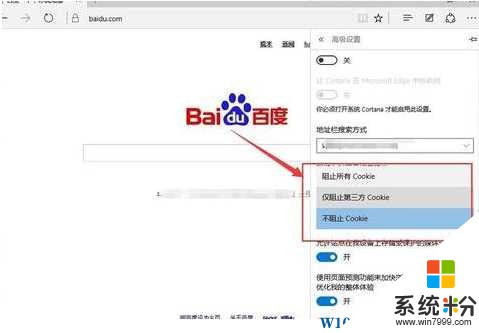
如果打开Edge时提示 无法打开这个应用 在关闭了用户帐户控制情况下,无法打开Microsoft Edge 可以按下面步骤操作。
点击edge出现“无法打开这个应用”的时候,我们点击下方的“启用用户账户控制”
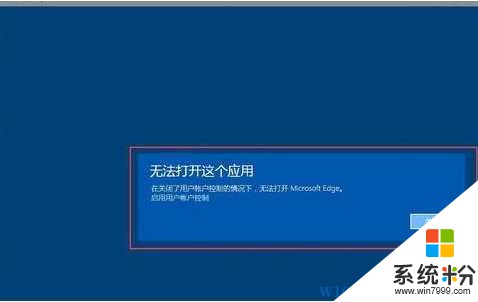
在“用户账户控制设置”里面,移动控制滑块到上半部分,不要让滑块在最低端。然后点击确定。
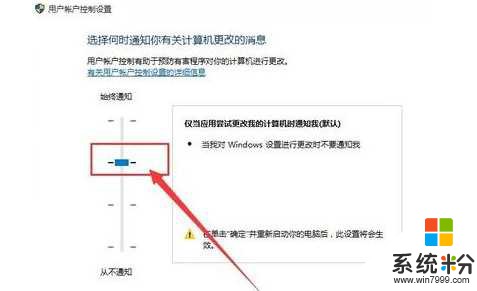
接下来,一定要重启电脑,就可以打开EDGE浏览器了,不过如何有遇到网页打不开或是开的很慢的情况,那我们就要对EDGE的浏览器进行一番设置:点击右上角,找到并点击“设置”
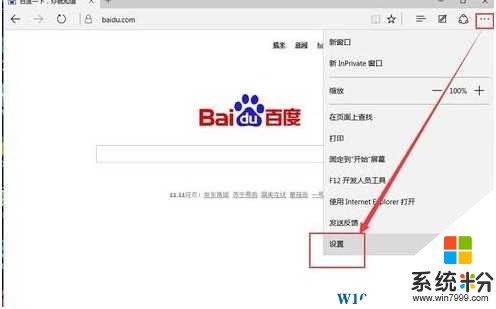
找到“清除浏览数据”这一项,点击:“选择要清除的内容”。
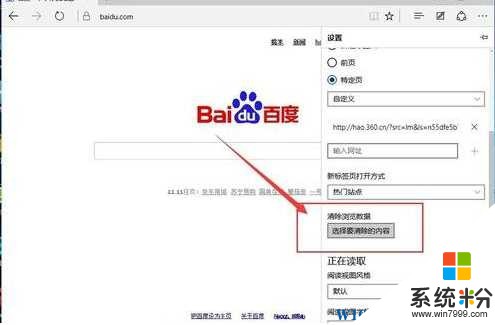
勾选我们要清楚的项目,然后点击下方的“清楚”。
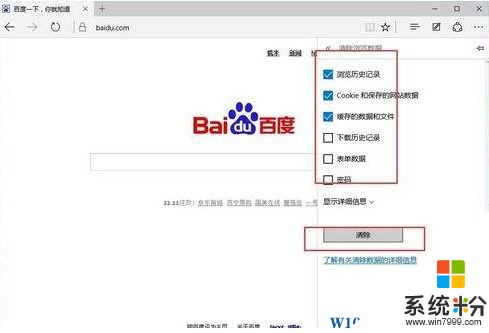
继续往下翻看,找到“高级设置”,点击下方的“查看高级设置”,然后选择“不阻止cookie”。再次尝试打开网页,情况是不是好很多了呀?!
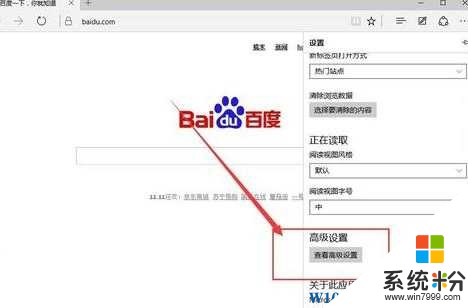
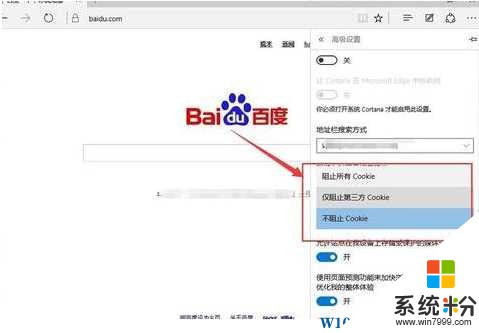
OK,到这里win10 EDGE打不开的解决方法就分享到这里了,当然打不开的原因还有很多,可能需要不同的解决方法。
我要分享:
相关教程
- ·Win10系统下ie浏览器打不开怎么办|win10浏览器提示无法显示此页的解决方法
- ·Win10 Edge浏览器打不开网页怎么办?别的浏览器都可以打开
- ·Win10系统 ie11 浏览器打不开不用能的解决方法!
- ·win10浏览器打不开无法解析dns地址 的解决方法!
- ·edge浏览器打不开怎么解决? Win10 edge浏览器闪退怎么处理?
- ·怎样用win10Edge浏览器查找内容?edge浏览器查找网上内容的方法。
- ·桌面文件放在d盘 Win10系统电脑怎么将所有桌面文件都保存到D盘
- ·管理员账户怎么登陆 Win10系统如何登录管理员账户
- ·电脑盖上后黑屏不能唤醒怎么办 win10黑屏睡眠后无法唤醒怎么办
- ·电脑上如何查看显卡配置 win10怎么查看电脑显卡配置
win10系统教程推荐
- 1 电脑快捷搜索键是哪个 win10搜索功能的快捷键是什么
- 2 win10系统老是卡死 win10电脑突然卡死怎么办
- 3 w10怎么进入bios界面快捷键 开机按什么键可以进入win10的bios
- 4电脑桌面图标变大怎么恢复正常 WIN10桌面图标突然变大了怎么办
- 5电脑简繁体转换快捷键 Win10自带输入法简繁体切换快捷键修改方法
- 6电脑怎么修复dns Win10 DNS设置异常怎么修复
- 7windows10激活wifi Win10如何连接wifi上网
- 8windows10儿童模式 Win10电脑的儿童模式设置步骤
- 9电脑定时开关机在哪里取消 win10怎么取消定时关机
- 10可以放在电脑桌面的备忘录 win10如何在桌面上放置备忘录
win10系统热门教程
- 1 win10每次操作都需要询问 win10打开软件每次都要询问管理员权限
- 2 win10鼠标右键没有属性的解决方法!
- 3 win10五笔输入法怎么添加,win10增加五笔输入法的方法
- 4Win10怎么去掉欢迎界面?Win10取消欢迎界面的操作方法!
- 5win10更新失败怎么删除文件?Win10删除更新文件的方法!
- 6win10正式版语言栏怎么设置成win7的样式【图文教程】
- 7win10登录密码取消的方法,win10取消开机密码步骤
- 8装了win10如何把旧系统安装文件删掉 装了win10把旧系统安装文件删掉的方法
- 9Win10系统中qq面板上的qq空间和邮箱打不开的解决方法!
- 10Win10驱动精灵无法安装该怎么办?
最新win10教程
- 1 桌面文件放在d盘 Win10系统电脑怎么将所有桌面文件都保存到D盘
- 2 管理员账户怎么登陆 Win10系统如何登录管理员账户
- 3 电脑盖上后黑屏不能唤醒怎么办 win10黑屏睡眠后无法唤醒怎么办
- 4电脑上如何查看显卡配置 win10怎么查看电脑显卡配置
- 5电脑的网络在哪里打开 Win10网络发现设置在哪里
- 6怎么卸载电脑上的五笔输入法 Win10怎么关闭五笔输入法
- 7苹果笔记本做了win10系统,怎样恢复原系统 苹果电脑装了windows系统怎么办
- 8电脑快捷搜索键是哪个 win10搜索功能的快捷键是什么
- 9win10 锁屏 壁纸 win10锁屏壁纸设置技巧
- 10win10系统老是卡死 win10电脑突然卡死怎么办
